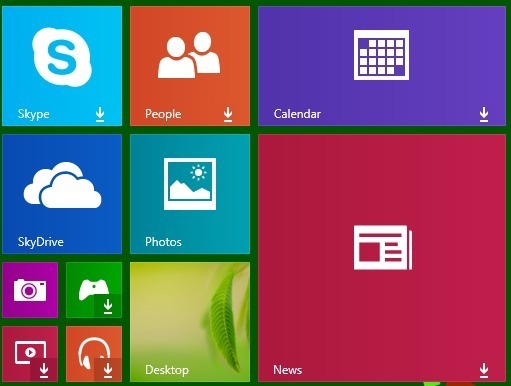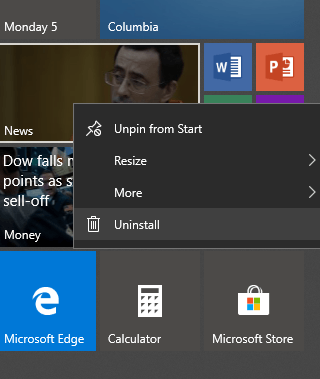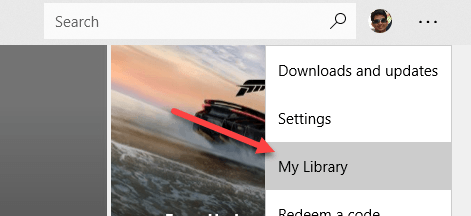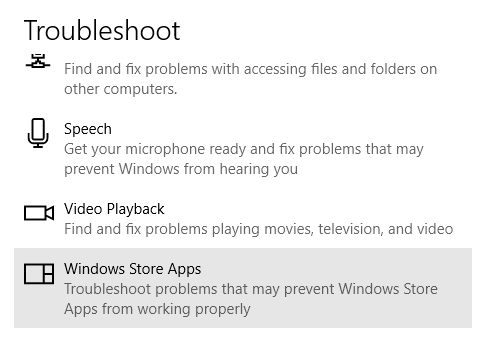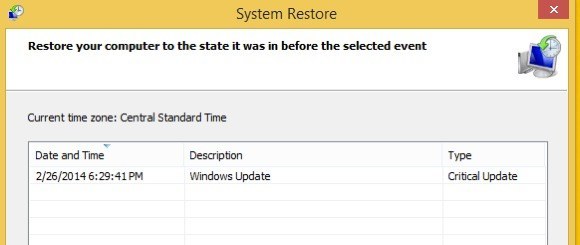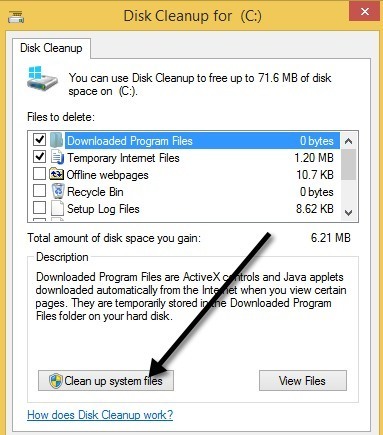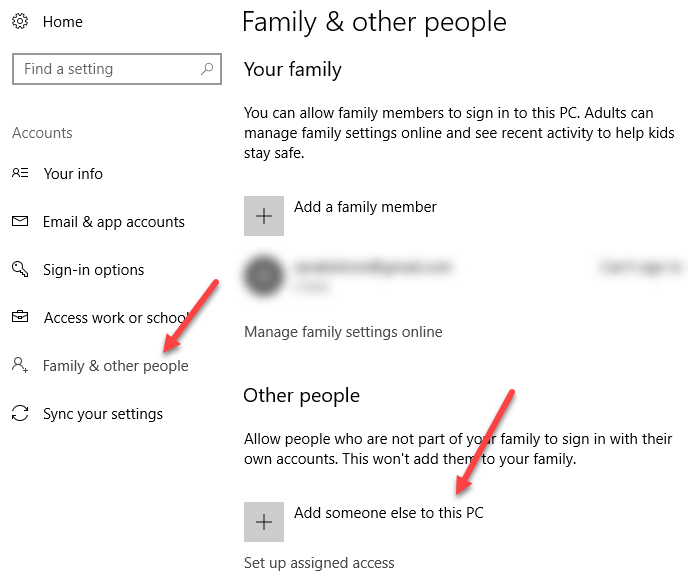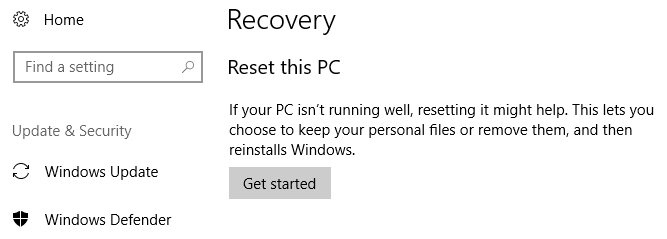เมื่อเร็ว ๆ นี้ฉันมีลูกค้าเข้ามาพร้อมกับพีซีที่ใช้ Windows 10 ซึ่งมีแผ่นข้อมูลอยู่แล้วซึ่งไม่ได้รับการอัปเดต เมื่อเชื่อมต่อเครื่องคอมพิวเตอร์ของฉันฉันรู้สึกประหลาดใจที่เห็นว่าไม่เพียง แต่เป็นกระเบื้องสดไม่ปรับปรุงพวกเขามีลูกศรลงเล็ก ๆ แปลก ๆ เหล่านี้และพวกเขาไม่มีอะไรอื่น ก่อนที่ฉันจะเชื่อมต่อคอมพิวเตอร์ฉันสงสัยว่าปัญหาอาจเกิดขึ้นได้เนื่องจากอินเทอร์เน็ตไม่ทำงานอย่างถูกต้องดังนั้นจึงไม่มีการปรับปรุงแผ่นข้อมูล
อย่างไรก็ตามอินเทอร์เน็ตทำงานได้ดี แต่กระเบื้องยังไม่ได้ใช้งาน . หลังจากเล่นรอบกับสิ่งต่างๆมากมายและถามคำถามสองสามข้อเราก็สามารถหาสาเหตุที่ทำให้เกิดปัญหาได้ ในบทความนี้เราจะแนะนำคุณเกี่ยวกับวิธีการต่างๆที่คุณสามารถลองใช้แผ่นงานสดของคุณได้อีกครั้งใน Windows 8 หรือ Windows 10
วิธีที่ 1 - ติดตั้ง Store Apps ใหม่
สิ่งแรกที่คุณสามารถลองคือการถอนการติดตั้งและติดตั้งแอพฯ ที่ไม่ได้อัปเดต คุณสามารถถอนการติดตั้งแอพ Store ได้ด้วยการคลิกขวาที่ไอคอน Store และเลือก ถอนการติดตั้ง
จากนั้นกลับไปที่ Windows Store คลิกที่จุดสามจุดที่ด้านบนขวาและคลิกที่ My Library
ตอนนี้คุณจะเห็นรายการปพลิเคชันทั้งหมดที่คุณได้ติดตั้งก่อนหน้านี้ คลิกที่ลูกศรดาวน์โหลดเล็ก ๆ น้อย ๆ ถัดจากแอปที่คุณต้องการติดตั้งใหม่
วิธีที่ 2 - เรียกใช้เครื่องมือแก้ปัญหา Apps
นอกจากนี้คุณยังสามารถดาวน์โหลดเครื่องมือแก้ไขปัญหาแอปจาก Microsoft ซึ่งสามารถ แก้ไขปัญหาที่พบบ่อยเกี่ยวกับแอปฯ และ Windows Store
https://support.microsoft.com/en-us/help/4027498/windows-10-run-the-troubleshooter-for-apps
เมื่อใช้เครื่องมือแก้ปัญหาดูเหมือนว่าคุณต้องการให้คุณใช้บัญชี Microsoft แต่ฉัน ไม่แน่ใจว่าทำไม แต่คุณสามารถดำเนินการต่อได้ต่อไปและตรวจพบปัญหาโดยอัตโนมัติและพยายามแก้ไขปัญหาเหล่านี้
นอกจากนี้คุณยังสามารถคลิกที่ Start พิมพ์ troubleshootและกด Enterจากนั้นคลิกที่ Windows Store Apps ซึ่งปัจจุบันอยู่ที่ด้านล่าง
วิธีที่ 3 - เรียกคืน Windows 10
สิ่งต่อไปที่คุณสามารถลองคือการเรียกคืนไปยังจุดคืนค่าล่าสุดที่ทำงานได้อย่างถูกต้อง ในกรณีที่ลูกค้าของฉันแก้ปัญหานี้ได้เนื่องจากเขาได้ติดตั้งโปรแกรมป้องกันไวรัสของ บริษัท อื่น (Avast) ซึ่งไม่สามารถทำงานร่วมกับ Windows 10 ได้
เมื่อเรากู้คืนข้อมูลแล้ว ปรับอีกครั้ง สิ่งที่ดีเกี่ยวกับ Windows 10 คือจะสร้างจุดคืนค่าโดยอัตโนมัติเมื่อคุณติดตั้งซอฟต์แวร์ใหม่เพื่อให้คุณสามารถกลับไปยังจุดก่อนการติดตั้งได้เสมอ หากคุณเริ่มต้นใช้งานไทล์ไลฟ์ที่ไม่มีการอัปเดตปัญหาหลังจากติดตั้งซอฟต์แวร์บางอย่างแล้วคุณควรพยายามเรียกคืนหรือถอนการติดตั้งโปรแกรมอีกครั้ง
อย่างไรก็ตามโปรดทราบว่าการถอนการติดตั้งอาจไม่สามารถแก้ไขปัญหาได้เนื่องจากบางโปรแกรมไม่ได้ลบทุกอย่างออกจากรีจิสทรี การกู้คืนจากจุดคืนค่าจะเป็นการลบข้อมูลที่ถูกเพิ่มลงในรีจิสทรีโดยโปรแกรม คุณสามารถอ่านโพสต์ก่อนหน้าของฉันได้หากต้องการเรียนรู้เพิ่มเติมเกี่ยวกับ ระบบการเรียกคืน
วิธีที่ 4 - การล้างข้อมูลบนดิสก์
สิ่งอื่นที่คุณสามารถลองคือการล้างไฟล์ระบบซึ่งสามารถล้างแคชของแอปได้ คลิกที่เริ่มและพิมพ์ การล้างข้อมูลบนดิสก์จากนั้นคลิกที่ เพิ่มพื้นที่ว่างในดิสก์โดยการลบไฟล์ที่ไม่จำเป็นออก
เมื่อหน้าต่างโต้ตอบปรากฏขึ้นให้คลิกที่ปุ่ม ล้างไฟล์ระบบ
จะคำนวณบางส่วนว่าพื้นที่ว่างในดิสก์จะเพิ่มขึ้นได้อย่างไรหลังจากนั้นคุณสามารถกด ตกลงและจะถามคุณหากคุณต้องการลบไฟล์อย่างถาวร
วิธีที่ 5 - สร้างบัญชีผู้ใช้ใหม่
ปัญหานี้อาจเชื่อมต่อกับบัญชีผู้ใช้บางครั้ง ถ้าคุณออกจากระบบและเข้าสู่ระบบในฐานะผู้ใช้รายอื่นและไม่มีปัญหาการอัปเดตแบบสดอยู่แล้วตัวเลือกที่ดีที่สุดของคุณคือการลบบัญชีผู้ใช้นั้นและสร้างบัญชีใหม่ คุณสามารถเพิ่มบัญชีใหม่ใน Windows 10 ได้โดยเปิดแอปการตั้งค่าและคลิก บัญชี
คลิกที่ ครอบครัว & amp; คนอื่นแล้วคลิกที่ เพิ่มคนอื่นในพีซีนี้ซึ่งจะนำคุณไปยังหน้าที่คุณสามารถสร้างบัญชีผู้ใช้ใหม่ได้ แน่นอนคุณจะต้องโอนข้อมูลไปยังบัญชีใหม่ ถ้าคุณใช้บัญชีผู้ใช้ภายในเครื่องใน Windows 10 คุณสามารถลองเข้าสู่ระบบด้วยบัญชี Microsoft ของคุณและกลับกันได้ การสลับระหว่างบัญชีท้องถิ่นกับบัญชี Microsoft อาจช่วยแก้ปัญหาได้
หากการสลับระหว่างบัญชีไม่ได้ผลการสร้างบัญชีใหม่อาจเป็นตัวเลือกเดียวของคุณ นี่ไม่ใช่ทางเลือกที่ดีเพราะคุณต้องติดตั้งแอพพลิเคชันของคุณทั้งหมดอีกครั้งถ่ายโอนไฟล์ ฯลฯ
วิธีที่ 6 - รีเซ็ตพีซี
ถ้าไม่มีอะไรอื่นที่กล่าวมานี้ใช้งานได้คุณอาจ ต้องรีเซ็ตพีซีของคุณ นี่เป็นวิธีสุดท้ายที่จะรีเซ็ตการตั้งค่าพีซีทั้งหมดของคุณ ข้อมูลทั้งหมดและแอปในตัวจะยังคงอยู่ แต่คุณจะต้องติดตั้งแอพพลิเคชั่นของบุคคลที่สามอีกครั้ง
ไปที่ การตั้งค่าคลิก อัปเดต & amp; Securityแล้วคลิก Recovery
หวังว่าหนึ่งในโซลูชันข้างต้นจะแก้ปัญหาของคุณ ปัญหา. นอกจากนี้คุณควรติดตั้งการอัปเดต Windows ล่าสุดด้วยเนื่องจากอาจมีการแก้ไขปัญหาเช่นนี้ สนุก!